| [安装实录] 零基础完美黑苹果安装之华硕篇 | 您所在的位置:网站首页 › 华硕h310m安装win10教程 › [安装实录] 零基础完美黑苹果安装之华硕篇 |
[安装实录] 零基础完美黑苹果安装之华硕篇
|
如果你只是想装台能干活的黑苹果, 配置相同, 100%可以安装成功. Vanilla是目前个人找得到的,可操作执行的最稳定的黑苹果安装方法,没有之一。如果有更好的方法,请推荐. 最好类似这里有可以落地的实操过程. 前篇写了技嘉, 这篇装下华硕. 除了更换为华硕 z370 主板和ssd, 其他配置一致. 安装方法完全相同, 安装过程如丝般顺滑. 另外有任何疑问请跟帖留言, 我希望能写几篇会用电脑的人就能安装黑苹果的文字. 完美黑苹果实操. 全驱动, APFS 分区, 新 Vanilla 至简安装方法, 一次性安装成功. 安装黑苹果最重要的事情永远只有一件, 选对硬件; 挑兼容黑苹果的硬件; 取别人完美过黑苹果的硬件. 黑苹果的安装经过13年的进步, 目前的安装已经和一个 windows 10 安装没有太大区别. 步骤一样是做u盘,装系统,安驱动. 最重要的事情只有一件, 你要选对硬件和安装方法. 现在进入正题: 如果你只是想装台能干活的黑苹果, 配置相同, 100%可以安装成功. Vanilla是目前个人找得到的,可操作执行的最稳定的黑苹果安装方法,没有之一。目前在主板三大家中前两家技嘉和华硕实测通过. 如果有更好的方法,请推荐. 最好类似这里有可以落地的实操过程. 完美黑苹果实操. 全驱动, APFS 分区, 新 Vanilla 至简安装方法, 一次性安装成功. 最重要的事情只有一件, 选对硬件; 挑兼容黑苹果的硬件; 取别人完美过黑苹果的硬件. Mojave 目前作为主力机日常干活用, 下面开始做 u 盘, 装系统, 安驱动三部曲. [安装实录] 零基础完美黑苹果安装之华硕篇 一: 做 U 盘 制作官方 Mojave 原装 usb 安装盘 1.1 下载 Apple 官方”安装 macOS Mojave” 安装程序 1.2 创建 Mojave USB 安装引导盘 1.4 黑苹果工具 Bootloader 下载及安装 1.5 下载关键驱动并更换核心配置文件 config.plist 文件 二: 装系统 I. BIOS 推荐设置 II. macOS 系统安装 三: 安驱动 检查缺失驱动 I. 驱动查找方法和资源 II. 驱动安装方法  主机配置: (图片是过年回家临时搭建的工作机) Intel Core i7 8700 2.9G ES 版 Asus TUF Z370 PLUS Gaming Asus DUAL-RX580-OG TeamGroup 16G x 4 DDR4 2400 Intel X-25M 80G MLC SSD Dell dual U2414H monitor, Ifound 24'' 1080p 一: 做 U 盘制作官方 Mojave 原装 usb 安装盘如果手头没有 mac 电脑, 只有 Windows, 请参考这篇文字使用 Vmware 虚拟机安装 macOS Mojave 1.1 下载 Apple 官方"安装 macOS Mojave" 安装程序Mojave 官方下载链接1.1.1 打开 AppStore 搜索"Mojave" 即可下载, 如果本机版本高于 Mojave, 受官方限制无法下载旧版本的 macOS.  1.1.2 在苹果资源管理器访达里的应用程序文件夹下检查 "安装 macOS Mojave"文件下载情况, 大小 6G 左右.  1.2 创建 Mojave USB 安装引导盘 1.2 创建 Mojave USB 安装引导盘1.2.1 抹除 U 盘 (格式化 U 盘) 打开磁盘工具(英文 Disk Utility), 选中插入的 U 盘(最低8G, 推荐 16G) 并使用抹掉选项, 步骤如图: 在磁盘工具的左上角选中 显示所有设备,  在该窗口选中你的 U 盘, 依次选择或点击各个选项: --抹掉-- 名称(给你的 U 盘起名) --Mac OS 扩展(日志式)--GUID分区表--抹掉(点击) --  等待磁盘抹除完成: 点击完成 --点击左上角 磁盘工具, 退出磁盘工具. 完毕. 1.2.2 Terminal 制作白苹果安装引导盘 打开苹果的资源管理器访达, 选择左侧的应用程序, 向下滚动找到 实用工具 -- "终端". 双击打开终端.  在终端中粘贴命令行: sudo "/Applications/Install macOS Mojave.app/Contents/Resources/createinstallmedia" --volume /Volumes/MojaveUSBinstaller 请留意在 unix/linux/mac 输入密码时不提示输入过程, 也就是没有常见的提示星号出现.并且, 请严格区分文件名,目录和磁盘名字的大小写. 如图片标记下划线的 MojaveUSBinstaller 就是我们之前抹除的 U 盘.如果你抹除时起了其他的名字(上图第一条黄线位置是 u 盘的名字), 请在此处写入你自己U盘的名字, 建议全英文无空格无其他字符的名字.这个创建白苹果引导 u 盘的过程在此次实录中用了 15 分钟上下. 最后生成一个名字为: install macOS Mojave 的官方安装引导盘, 如图中右上角方框处.此时我们制作好的 Install macOS Mojave 启动 U 盘只能启动白苹果机器, 想要引导黑苹果我们需要一个大名鼎鼎的 bootloader 软件. 四叶草安装 EFI 分区到 u 盘上 如图片标记下划线的 MojaveUSBinstaller 就是我们之前抹除的 U 盘.如果你抹除时起了其他的名字(上图第一条黄线位置是 u 盘的名字), 请在此处写入你自己U盘的名字, 建议全英文无空格无其他字符的名字.这个创建白苹果引导 u 盘的过程在此次实录中用了 15 分钟上下. 最后生成一个名字为: install macOS Mojave 的官方安装引导盘, 如图中右上角方框处.此时我们制作好的 Install macOS Mojave 启动 U 盘只能启动白苹果机器, 想要引导黑苹果我们需要一个大名鼎鼎的 bootloader 软件. 四叶草安装 EFI 分区到 u 盘上 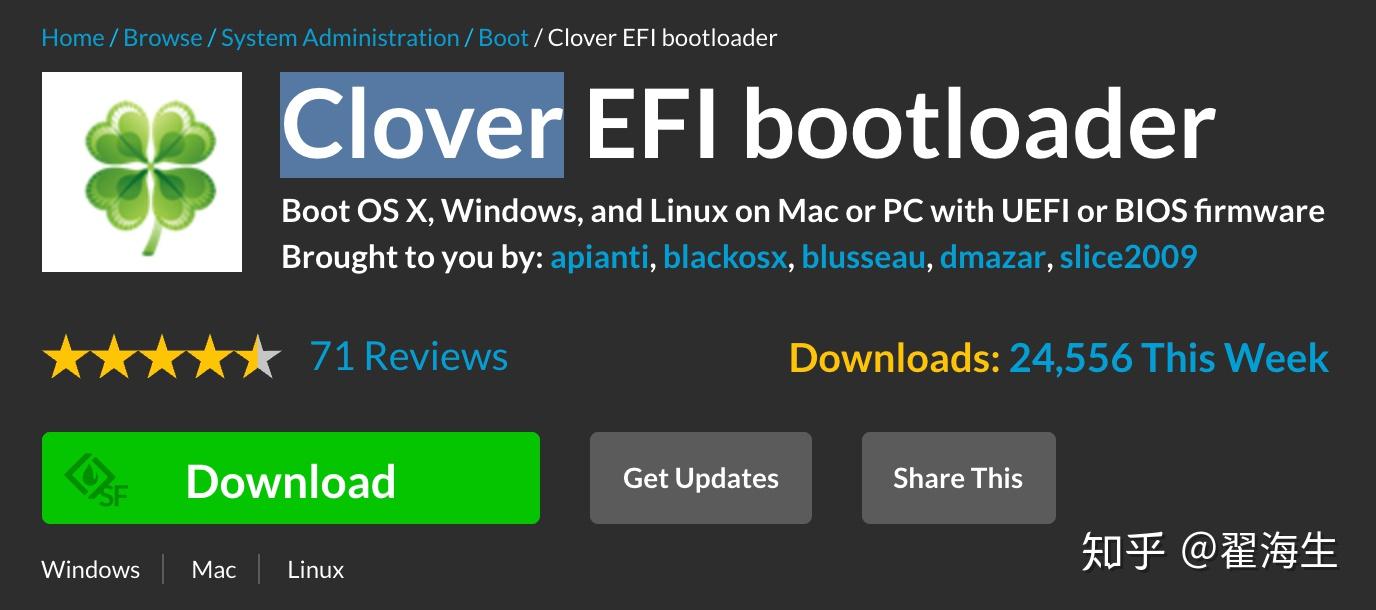 1.4 黑苹果工具 Clover EFI bootloader 下载及安装黑苹果 Clover EFI bootloader 工具下载 本次实录中使用的是Clover_v2.4k_r4844.zip 1.4 黑苹果工具 Clover EFI bootloader 下载及安装黑苹果 Clover EFI bootloader 工具下载 本次实录中使用的是Clover_v2.4k_r4844.zip 步骤: 1.4.1 运行下载好的clover v2.4k r4844 EFI bootloader 点击继续按钮  1.4.2 再次点击继续按钮  1.4.3 默认安装在当前 macOS 所在的硬盘, 我的硬盘名为 macdiy.  1.4.4 需要选择 更改安装位置, 选择我们的白苹果引导 u 盘. 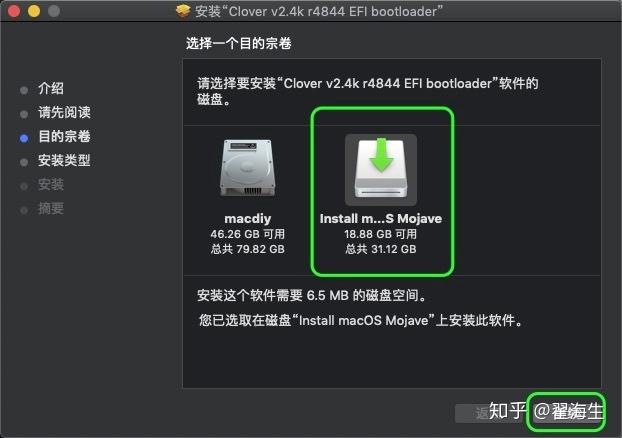 1.4.5 点击‘自定’按钮选择所需的黑苹果驱动并点击安装. 大多数人的主板都支持 UEFI, 所以勾选驱动列表的头两项, 去除 UEFI 的头三项, 只勾选 VBoxHFS, APFSDriverLoader and AptioMemoryFix这三项. 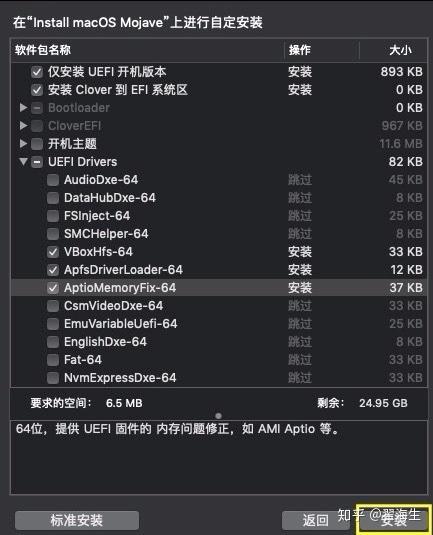 1.4.6 输入 mac 系统的登陆密码并点击安装软件  1.4.7 安装完成并点击关闭 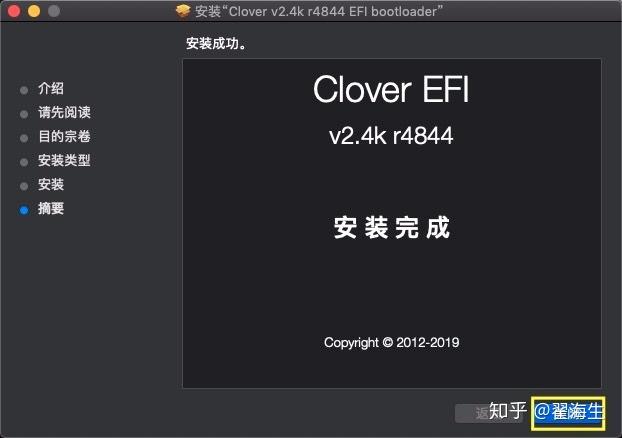 1.5 下载关键驱动并更换核心配置文件 config.plist 文件 下载工具 Clover Configurator 此次实录所用版本: 5.3.2 1.5 下载关键驱动并更换核心配置文件 config.plist 文件 下载工具 Clover Configurator 此次实录所用版本: 5.3.2 1.5.1 运行下载好的clover configrator, 挂载(Mount) U 盘, 如果遇到安全警告请确认即可. 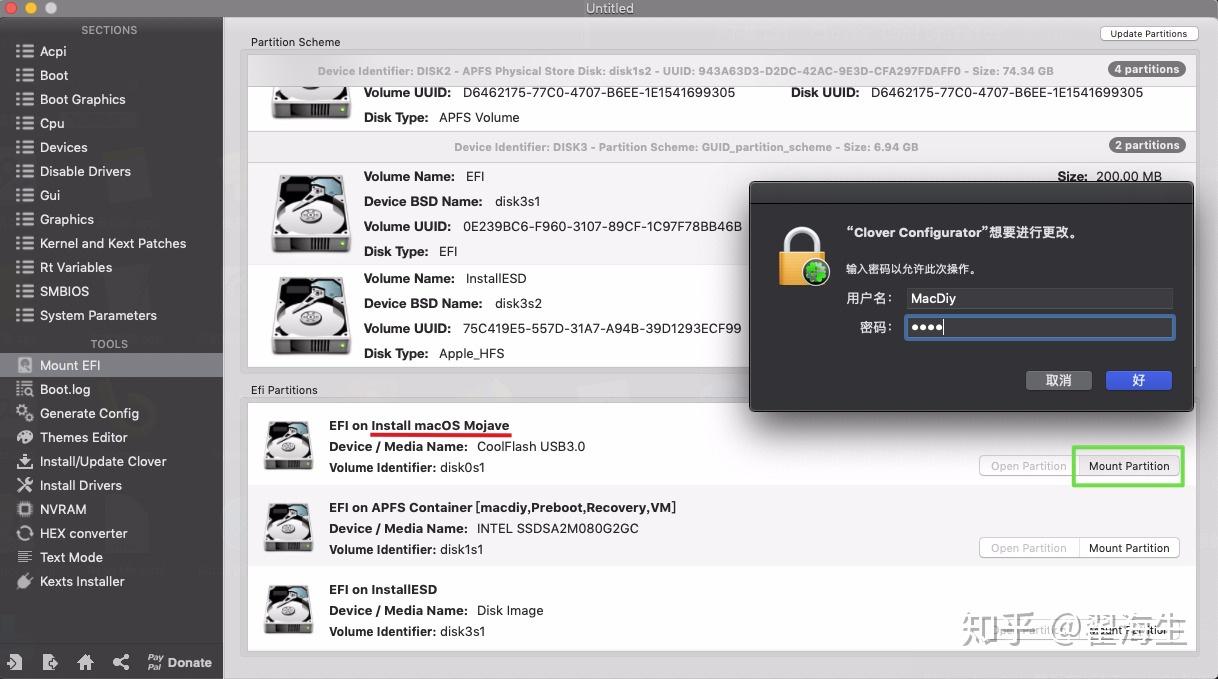 1.5.2 打开苹果资源管理器访达, 选择 U 盘上的 EFI 分区, 定位到 --EFI -- CLOVER-- config.plist .  1.5.3 使用 Clover Configrator 打开文件config.plist, 需要下载三个关键驱动到EFI 分区的 other 文件夹. 步骤: Clover Configrator里选中 -- Kexts installer -- 选择 OS version为 Other -- 勾选三个驱动并点击 Download. 三个驱动分别为 Lilu, WhateverGreen及 FackSMC. , 勾选全部 6 个传感器并点击 install . 1.5.4 退出 Clover Configrator, 然后在 EFI -- CLOVER -- kexts -- Other文件夹中 检查下载好的三个驱动和 5 个传感器  1.6 删除Clover Configrator自带的核心配置文件 config.plist 文件, 使用 Vanilla 极简版 config.plist  下载地址: Vanilla 多 intel 架构极简版 config.plist 下载: 这次完美黑苹果实录所使用的CoffeeLake config.plist 下载地址: Vanilla 多 intel 架构极简版 config.plist 下载: 这次完美黑苹果实录所使用的CoffeeLake config.plist Vanilla 最精彩之处, 极其简洁的, 目前可实操最接近白苹果的 config.plist 文件, 仅仅 290 行内容. 附图是 Clover Configrator 和 Vanilla 的 config.plist 对比 - config.plist 文件内容行数: Clover 1185 lines VS Vanilla 290 lines.  1.6.1 打开 Vanilla config.plist主页Coffee Lake项目, 在左侧选择 Coffee Lake, 并把滚动条拉倒最下面. 点击超链接 "sample config.plist here".  1.6.2 打开超链接 sample config.plist here 后是一个 github 的页面, 点击 "Raw"  1.6.3 使用快捷键 cmd + a 复制全部代码并创建一个文本文档, 命名为config.plist 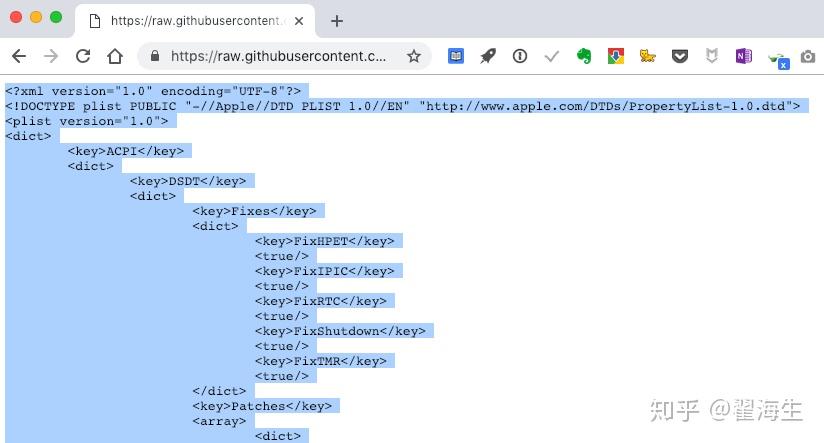 1.6.4 用"文本编辑"软件创建一个空白文档, 将复制的代码全部粘贴进去, 之后改为纯文本格式. 步骤: 选择菜单栏里的--格式 --制作纯文本  1.6.5 纯文本格式文档保存为config.plist, 步骤: cmd + s 保存文件为 config.plist   1.6.6 将制作好的 Vanilla Config.plist文档放入 u盘EFI分区中的 EFI-- CLOVER 文件夹内.  1.6.7 使用 clover configrator 打开 config.plist文件, 其中 SMBIOS 设置影响到 imessage 是否能够开启. 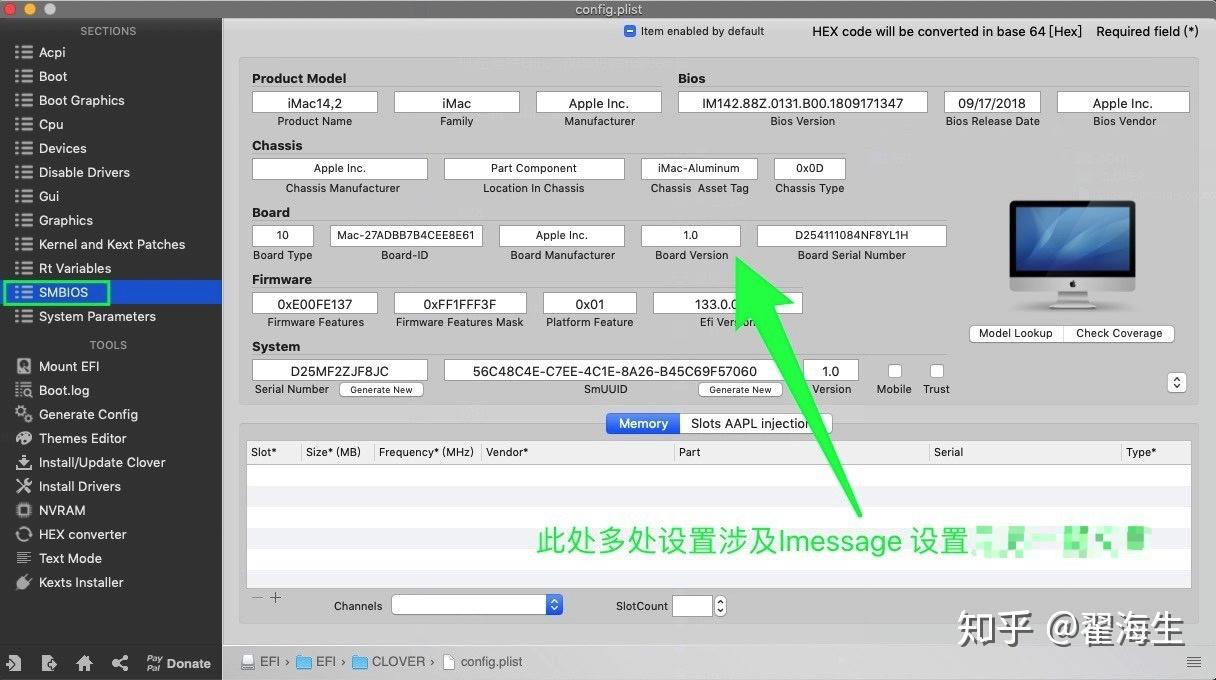 至此黑苹果 Vanilla installer启动 U盘制作完毕. 下载的 Clover Configrator 务必备份到 安装U 盘上, 进入系统后仍需使用. 二: 装系统I. BIOS 推荐设置原则: 尽一切可能努力贴近白苹果设置和实际配置, 坚持最小化, 最简化原则. 此次实录通过 Delete 或者 F12 选择进入 Bios 设置, 华硕 F8键 为引导菜单键, F10 为保存退出快捷键 Intel Virtualization Technology: Enabled Vt-d: Disable IOAPIC 24-119 Entries: Enabled Network Stack: Disabled XHCI Handoff: enabled Fast Boot: Disabled Secure Boot/OS Type: Other OS XMP profile 1 Storage Boot Option Control: UEFI SATA to AHCI disable serial & parallel port, TPM...II. macOS 系统安装1. 开始macOS 的安装 1.1 从制作好的 Install macOS Mojave U盘启动 macOS 1.1.1 确保你的 U 盘插在 usb 2.0的接口上, 并确认是从 : " install macOS Mojave" 这个 U盘引导. 安装中使用的 U 盘是 台电的 CoolFlash 32G. 通过上下键选中 U 盘, 敲回车从 UEFI U盘 引导系统. 1.1. 2 在 Clover 引导界面选择名为"Boot macOS Install from Install macOS Mojave" U盘图标  的选项, 点击回车引导. 1.1.3 出现许多命令行调试信息, 并会自动重启两次 1.2 macOS 的安装过程 自动重启两次后进入 macOS Utilities(macOS 实用工具),1.2.1 使用磁盘工具抹掉磁盘  1.2.1.1 进入磁盘工具 Disk Utility, 选择显示所有设备  1.2.1.2 选择你想安装 macOS 的目标磁盘, 抹掉它. 按照提示设置名字,分区格式及分区方案.  1.2.1.3 关闭磁盘管理工具, 退回到 MacOS 实用工具界面 1.2.2 显示语言的更改, 如何选择中文版 macOS Mojave 的安装, 选择 File -- Change Language.  在弹出的界面中选择"中文" , 并点击下方的右方向键头图标.  1.2.3 安装 macOS 当前最新的版本 Mojave 1.2.3.1 选择 安装 macOS, 点击继续 1.2.3.2 在接下来的两个画面中依然点击继续, 点击同意.  1.2.3.3 选择你要的 macOS安装盘并点击安装, 这次实录中实际选择的磁盘名为 macdiy 1.2.3.3 选择你要的 macOS安装盘并点击安装, 这次实录中实际选择的磁盘名为 macdiy 安装过程在此次实录中总计约 10 分钟, 可以感受得到的快于技嘉的 z370安装过程. 安装过程在此次实录中总计约 10 分钟, 可以感受得到的快于技嘉的 z370安装过程. 
安装期间会重启两次.  这个安装阶段中,要确保是从硬盘启动而不是 u盘. 从 u 盘启动将会重新开始最初的安装过程. 1.2.3.4 在安装过程中选择合适的选项并填入相关信息, 后面有时间在另一篇文章中会讲讲. 如下请按照图片中选择的选项进行, 避免节外生枝. 这个安装阶段中,要确保是从硬盘启动而不是 u盘. 从 u 盘启动将会重新开始最初的安装过程. 1.2.3.4 在安装过程中选择合适的选项并填入相关信息, 后面有时间在另一篇文章中会讲讲. 如下请按照图片中选择的选项进行, 避免节外生枝.1.2.3.4.1 选择中国  1.2.3.4.2 选择您的键盘  1.2.3.4.3 数据与隐私  1.2.3.4.4 传输信息到这台 mac 这是说是否要从你之前的备份里导入信息。  1.2.3.4.5 使用您的 Apple ID 登陆 不建议现在登陆, 因为后面还有 imessage 的设置  选择跳过 Apple ID 登录  1.2.3.4.6 创建一个 MAC 可以脱机本地登陆的账户.  1.2.3.4.7 快捷设置 语音助手siri, 位置以及数据分析许可的选择, 使用默认即可, 点击继续箭头  1.2.3.4.8 选取您的外观 激动人心的时刻, 颜值即正义的 Mojave 深色情境闪亮登场, 这是个人见过操作系统里最美的主题, 没有之一.  1.2.3.4.9 键盘设置助理 按照提示按下左右两个 shift 键旁边的键即可, 最终基本都是 ANSI 键盘  1.3 准备从硬盘启动 macOS 系统 关键步骤只有一个: 更换 EFI 文件夹. 1.3.1 使用clover configrator 挂载 U 盘和macOS 所在的 EFI 分区 使用clover configrator 挂载 macOS 所在的 EFI 分区, 实录中即名为 macdiy 的这块硬盘。同理挂载 U盘 所在的 EFI 分区。 如果在桌面上不能显示硬盘的分区, 请在访达中设置如下:  1.3.2 用 U盘 Install macOS Mojave 上的 EFI 文件夹完全替代 macOS 所在硬盘上的 EFI 文件夹 实录中就是 macdiy 这块硬盘. 这样就可以直接从硬盘启动而不用通过 u 盘辅助引导了. 这里有点容易混淆, 但是仔细看图中的对比就能明了.  步骤: 删除 硬盘上的 EFI 文件夹, 把 u 盘上的 EFI 文件夹拷贝到硬盘上 EFI 分区里即可. 1.3.3 从 macOS 的硬盘启动, 实录中是 即是 macdiy 这块硬盘上启动  恭喜, 至此 macOS最新版 Mojave 系统已经安装完成. 三: 安驱动检查缺失驱动通过屏幕最左上角的苹果标志 -- 关于本机 -- 概览 -- 系统报告 检查缺失的驱动.  检查发现缺少网卡和声卡驱动   I. 驱动查找方法和资源前往华硕官网确认网卡和声卡的型号 此实录中使用的主板型号是: TUF Z370-PLUS GAMING I. 驱动查找方法和资源前往华硕官网确认网卡和声卡的型号 此实录中使用的主板型号是: TUF Z370-PLUS GAMING 查看网卡型号为 Intel® I219V 查看声卡型号为 Realtek® ALC 887  如果有windows环境 , 也可以在设备管理器看 或者还有鲁大师之类的软件看. 只 (only)推荐 google 查找相应的英文资源. 这是诸多踩坑达人的共同经验下载: Intel 网卡驱动下载 Rehabman 实录中华硕主板使用的网卡是 Intel i219v 如果有windows环境 , 也可以在设备管理器看 或者还有鲁大师之类的软件看. 只 (only)推荐 google 查找相应的英文资源. 这是诸多踩坑达人的共同经验下载: Intel 网卡驱动下载 Rehabman 实录中华硕主板使用的网卡是 Intel i219v 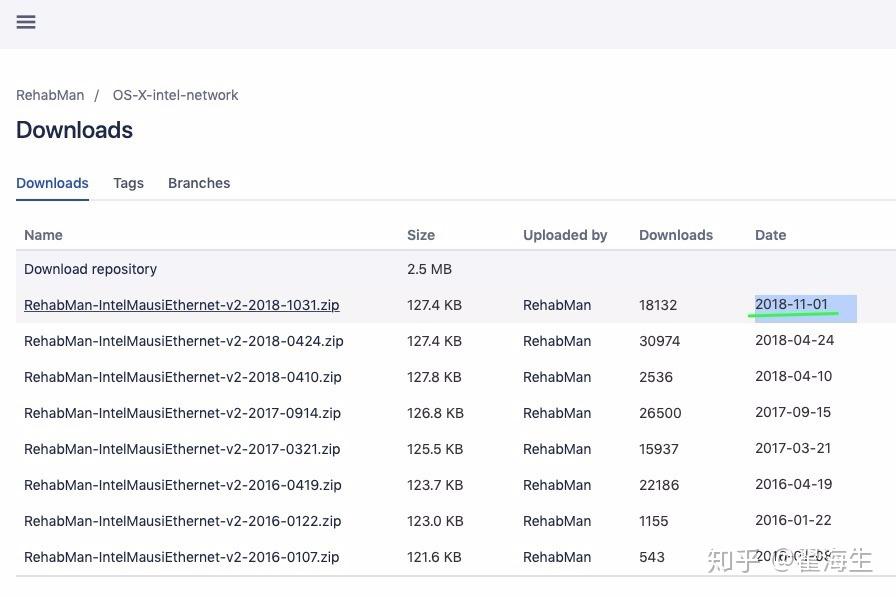 声卡驱动 下载链接 : @AppleALC 驱动下载 github, 实录中华硕主板使用声卡的是 ALC 887 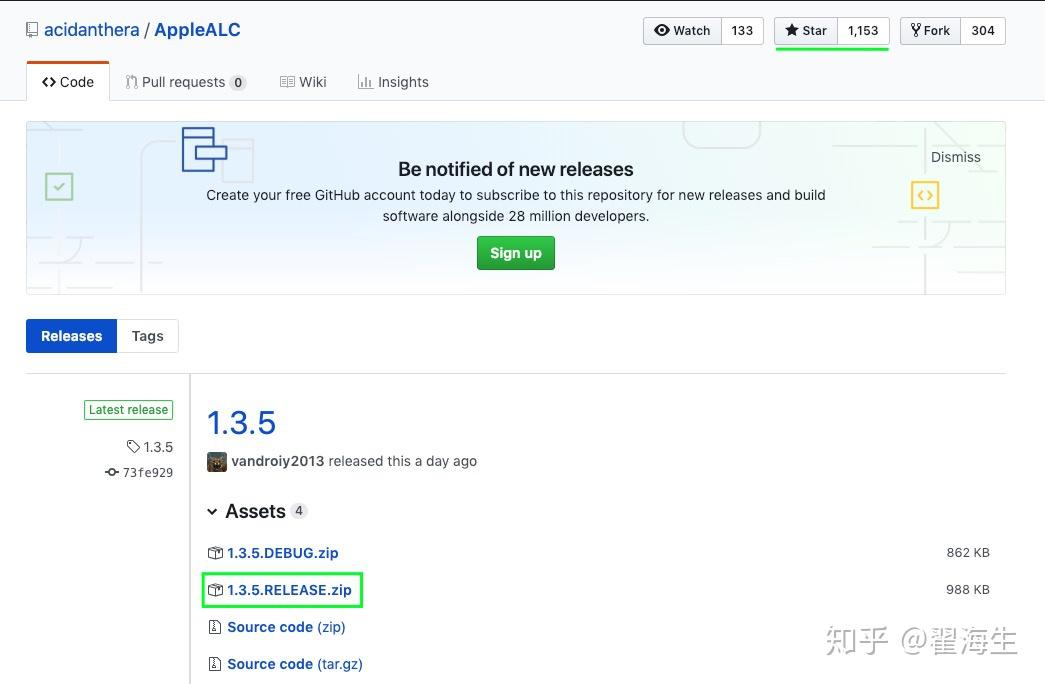 II. 驱动安装方法: II. 驱动安装方法:把.kext驱动 文件复制到 macOS 所在磁盘的 other 目录并重启黑苹果电脑即可. 实录中使用是 intel 80G 的 ssd, 名字为: macdiy 路径 EFI 分区-- EFI -- CLOVER -- kexts -- Other  尽管多数硬件可以找到兼容的 kernel extensions (kext驱动文件), 但一定有一部分硬件 是不能工作于 macOS 之下甚至有冲突的. 这也是我们三番五次强调 为什么选对硬件对很苹果是最重要的事情, 没有之一. 正确的方法是先 google 可以完美工作于 Mojave 的硬件, 然后再用 Vanille 的方法安装, 必可事半功倍. 尽管多数硬件可以找到兼容的 kernel extensions (kext驱动文件), 但一定有一部分硬件 是不能工作于 macOS 之下甚至有冲突的. 这也是我们三番五次强调 为什么选对硬件对很苹果是最重要的事情, 没有之一. 正确的方法是先 google 可以完美工作于 Mojave 的硬件, 然后再用 Vanille 的方法安装, 必可事半功倍. NOTE: 经知友 @Wangsl97 提醒,Clover_v2.4k_r4844.zip已不可下载, 目前最接近的版本是v2.4k_r4847,Github的下载链接:https://github.com/Dids/clover-builder/releases/tag/v2.4k_r4847 文章标题:[安装指南] 零基础完美黑苹果安装之华硕篇 发布时间:2019 年 1 月 20 日 - 15 : 11 分 更新时间:2019 年 5月 5 日 - 1:04 分 更新版次 : 第0.94 版 知乎链接:翟海生:[安装实录] 完美黑苹果 Vanilla 安装方法之华硕主板篇 非商用可任意转载,转载请保存以上信息即可。商用请联系作者获得授权. 2 月 15 日阅读量 1000, 点赞和和收藏比 1:5. a sigh... 点赞不会怀孕, 请反馈你成功的配置已期帮助更多的人. |
【本文地址】